Arbeitsplatzkonfiguration - Drucken: Unterschied zwischen den Versionen
LB (Diskussion | Beiträge) |
KO (Diskussion | Beiträge) |
||
| (8 dazwischenliegende Versionen von 3 Benutzern werden nicht angezeigt) | |||
| Zeile 1: | Zeile 1: | ||
| + | [[image:Apconfig_drucken.png|right|verweis=]] | ||
__TOC__ | __TOC__ | ||
| − | |||
| − | |||
| − | |||
| Zeile 30: | Zeile 28: | ||
| − | ==PDF-Druck== | + | == Druck von PDF-Dateien / PDF-Druck == |
| − | Diese Optionen sind für die {{link|Versandschnittstelle zu DHL Versenden|Versandschnittstelle zu DHL Versenden}} relevant. | + | {{info|Diese Optionen sind für die {{link|Versandschnittstelle zu DHL Versenden|Versandschnittstelle zu DHL Versenden}} relevant.}} |
| + | |||
| + | {{checkbox|Standard PDF Programm}} | ||
| + | :Wird diese Checkbox gesetzt, wird beim Labeldruck nicht der Sumatra PDF Reader verwendet, sondern Adobe Acrobat. | ||
| + | :In den meisten Fällen ist das Druckergebnis besser, diese Checkbox nicht zu aktivieren. | ||
{{checkbox|Vor dem PDF-Druck Druckdialog anzeigen}} | {{checkbox|Vor dem PDF-Druck Druckdialog anzeigen}} | ||
:Diese Option sorgt dafür, dass - sofern sie aktiviert wurde - vor der Ausgabe eines PDFs ein {{link|Druckdialog|Druckdialog}} ausgegeben wird. | :Diese Option sorgt dafür, dass - sofern sie aktiviert wurde - vor der Ausgabe eines PDFs ein {{link|Druckdialog|Druckdialog}} ausgegeben wird. | ||
| + | :In diesem Fall kann nicht auf die Standard-Einstellungen des Druckers zugegriffen werden. Die Einstellungen können dann im Druckdialog manuell festgelegt werden. | ||
;Versandlabeldrucker | ;Versandlabeldrucker | ||
:An dieser Stelle muss noch der Standarddrucker für den Ausdruck der Versandlabels gewählt werden. | :An dieser Stelle muss noch der Standarddrucker für den Ausdruck der Versandlabels gewählt werden. | ||
:Auch hier muss bei der Bezeichnung des Druckers - analog zum selben Vorgang in anderen {{link|Druckdialog#Druckersteuerung|Druckdialogen}} - der Zusatz<tt> (umgeleitet XX) </tt>durch zwei Punkte (<tt>..</tt>) ersetzt werden. | :Auch hier muss bei der Bezeichnung des Druckers - analog zum selben Vorgang in anderen {{link|Druckdialog#Druckersteuerung|Druckdialogen}} - der Zusatz<tt> (umgeleitet XX) </tt>durch zwei Punkte (<tt>..</tt>) ersetzt werden. | ||
| + | :Bitte beachten Sie für die Nutzung von Labeldruckern die {{link|Empfehlungen_Kassenhardware#Labeldrucker|Empfehlungen zu Hardware und Druckertreibern}}. | ||
;Zollerklärungsdrucker | ;Zollerklärungsdrucker | ||
:In diesem Feld kann derjenige Drucker festgelegt werden, auf dem die Zollerklärungen gedruckt werden sollen. | :In diesem Feld kann derjenige Drucker festgelegt werden, auf dem die Zollerklärungen gedruckt werden sollen. | ||
| + | |||
| + | ;Aufrufparameter | ||
| + | :In den seltensten Fällen werden Sie hier selbst Parameter hinterlegen, sondern bei Bedarf unsere Kollegen vom Support bzw. von der Technik. | ||
| + | :Gängige Aufrufparameter sind: | ||
| + | :/n - Launch a new instance of Reader even if one is already open | ||
| + | :/p <filename> - Open and go straight to the print dialog | ||
| + | :/t <filename> <printername> <drivername> <portname> - Print the file the specified printer. | ||
| + | |||
| + | {{info|Damit der Druck der DHL-Labels korrekt erfolgen kann, muss die im Geschäftskundenportal festgelegte Labelgröße als Standard in den lokalen Druckereigenschaften festgelegt sein.<br> | ||
| + | (Druckereigenschaften - Erweitert - Standardwerte)<br> | ||
| + | Nach dem Speichern dieser Standardwerte muss das lokale Betriebssystem neugestartet und anschließend die Remote-App gestartet werden.}} | ||
{{sb-apkonfig}}{{btt}} | {{sb-apkonfig}}{{btt}} | ||
Aktuelle Version vom 6. Februar 2023, 17:04 Uhr
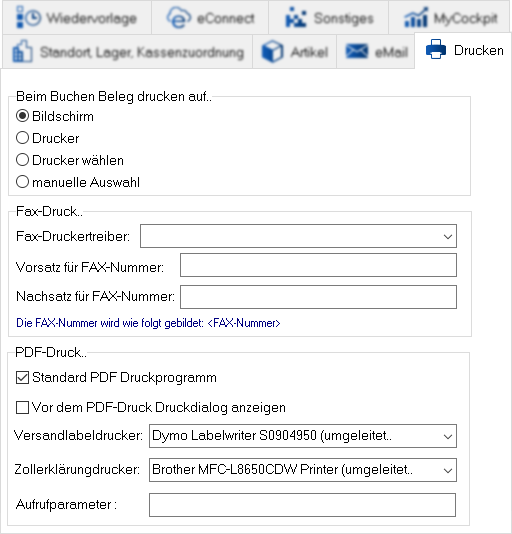
Inhaltsverzeichnis
Druckeinstellungen
- Beim Buchen Beleg drucken auf
- Legen Sie entsprechend Ihrer Arbeitsweise eine Vorgabe fest, wie der manuelle Druck von Dokumenten an Ihrem Arbeitsplatz erfolgen soll.
- Diese Einstellung wird verwendet, wenn in einem Beleg auf den Button Drucken geklickt wird und im Vorfeld ein Report als Standardreport festgelegt wurde.
- Im Einzelfall kann über den Dialog zur Reportauswahl eine abweichende Ausgabeoption festgelegt werden.
- Entscheiden Sie sich hier zwischen folgenden Optionen:
- Bildschirm
- Drucker
- Drucker wählen
- manuelle Auswahl
Diese Einstellung hat keine Auswirkung auf das Druckverhalten beim Buchen eines Beleges. Wurde in den Belegvorgaben eingestellt, dass z.B. beim Buchen eines Warenausgangs automatisch auch ein Lieferscheindruck erfolgen soll, dann wird der im Konfigurationsbereich festgelegte Report auf dem Drucker gedruckt.
Faxeinstellungen
- Fax-Druckertreiber
- Um bei Vorhandensein eines Faxdruckertreibers dem System mitteilen zu können, welcher der Druckertreiber Ihr Fax-Druckertreiber ist, können Sie in diesem Feld den Namen Ihres Fax-Druckertreibers angeben. Klicken Sie hierfür auf die DropDown-Liste und wählen Sie aus der Liste der angezeigten Druckertreiber Ihren Fax-Druckertreiber aus.
- Vorsatz für Fax-Nummer
- Falls in Ihrer hinterlegten Fax-Nummer kein Vorsatz enthalten ist, können Sie in diesem Feld den Vorsatz der Fax-Nummer hinterlegen (z.B. 030-).
- Nachsatz für Fax-Nummer
- Falls in Ihrer hinterlegten Fax-Nummer kein Nachsatz enthalten ist, können Sie in diesem Feld den Nachsatz der Fax-Nummer hinterlegen (z.B. -9).
Druck von PDF-Dateien / PDF-Druck
Diese Optionen sind für die ❯Versandschnittstelle zu DHL Versenden relevant.
☑
Standard PDF Programm
- Wird diese Checkbox gesetzt, wird beim Labeldruck nicht der Sumatra PDF Reader verwendet, sondern Adobe Acrobat.
- In den meisten Fällen ist das Druckergebnis besser, diese Checkbox nicht zu aktivieren.
☑
Vor dem PDF-Druck Druckdialog anzeigen
- Diese Option sorgt dafür, dass - sofern sie aktiviert wurde - vor der Ausgabe eines PDFs ein ❯Druckdialog ausgegeben wird.
- In diesem Fall kann nicht auf die Standard-Einstellungen des Druckers zugegriffen werden. Die Einstellungen können dann im Druckdialog manuell festgelegt werden.
- Versandlabeldrucker
- An dieser Stelle muss noch der Standarddrucker für den Ausdruck der Versandlabels gewählt werden.
- Auch hier muss bei der Bezeichnung des Druckers - analog zum selben Vorgang in anderen ❯Druckdialogen - der Zusatz (umgeleitet XX) durch zwei Punkte (..) ersetzt werden.
- Bitte beachten Sie für die Nutzung von Labeldruckern die ❯Empfehlungen zu Hardware und Druckertreibern.
- Zollerklärungsdrucker
- In diesem Feld kann derjenige Drucker festgelegt werden, auf dem die Zollerklärungen gedruckt werden sollen.
- Aufrufparameter
- In den seltensten Fällen werden Sie hier selbst Parameter hinterlegen, sondern bei Bedarf unsere Kollegen vom Support bzw. von der Technik.
- Gängige Aufrufparameter sind:
- /n - Launch a new instance of Reader even if one is already open
- /p <filename> - Open and go straight to the print dialog
- /t <filename> <printername> <drivername> <portname> - Print the file the specified printer.
Damit der Druck der DHL-Labels korrekt erfolgen kann, muss die im Geschäftskundenportal festgelegte Labelgröße als Standard in den lokalen Druckereigenschaften festgelegt sein.
(Druckereigenschaften - Erweitert - Standardwerte)
